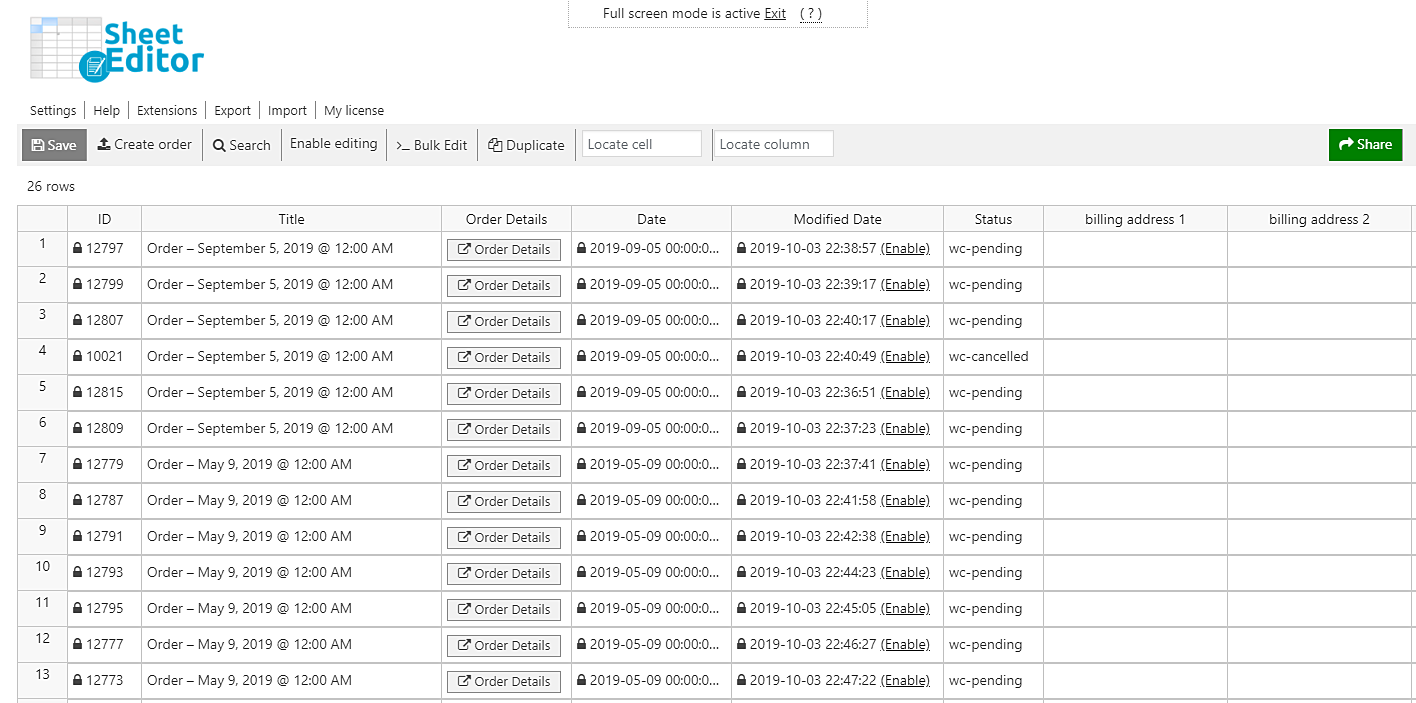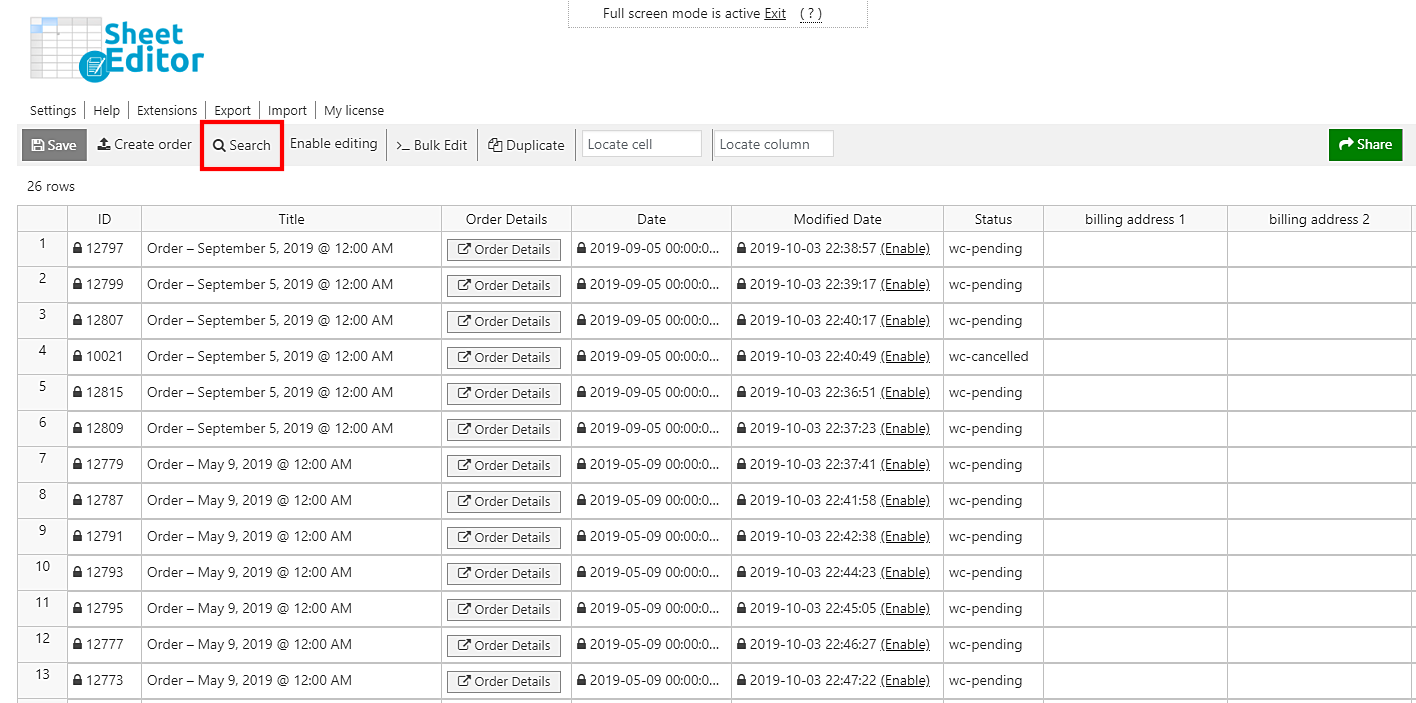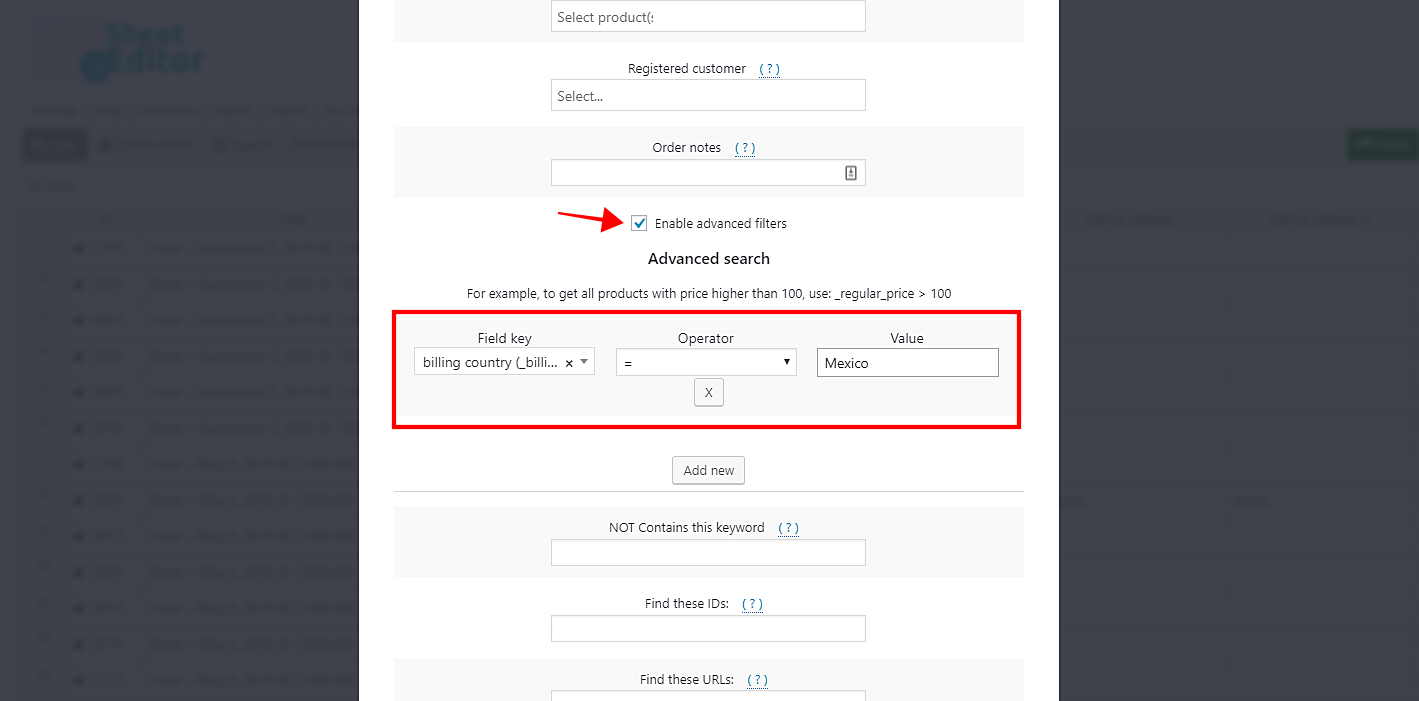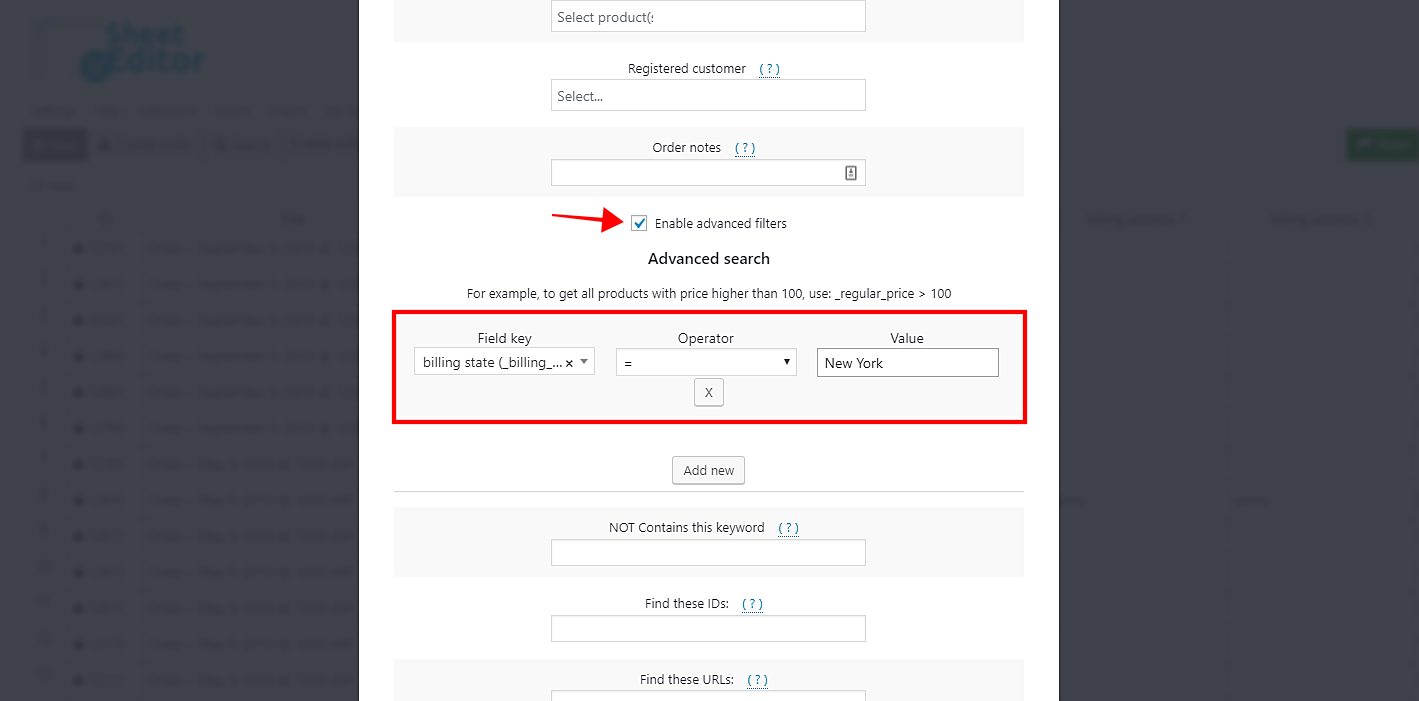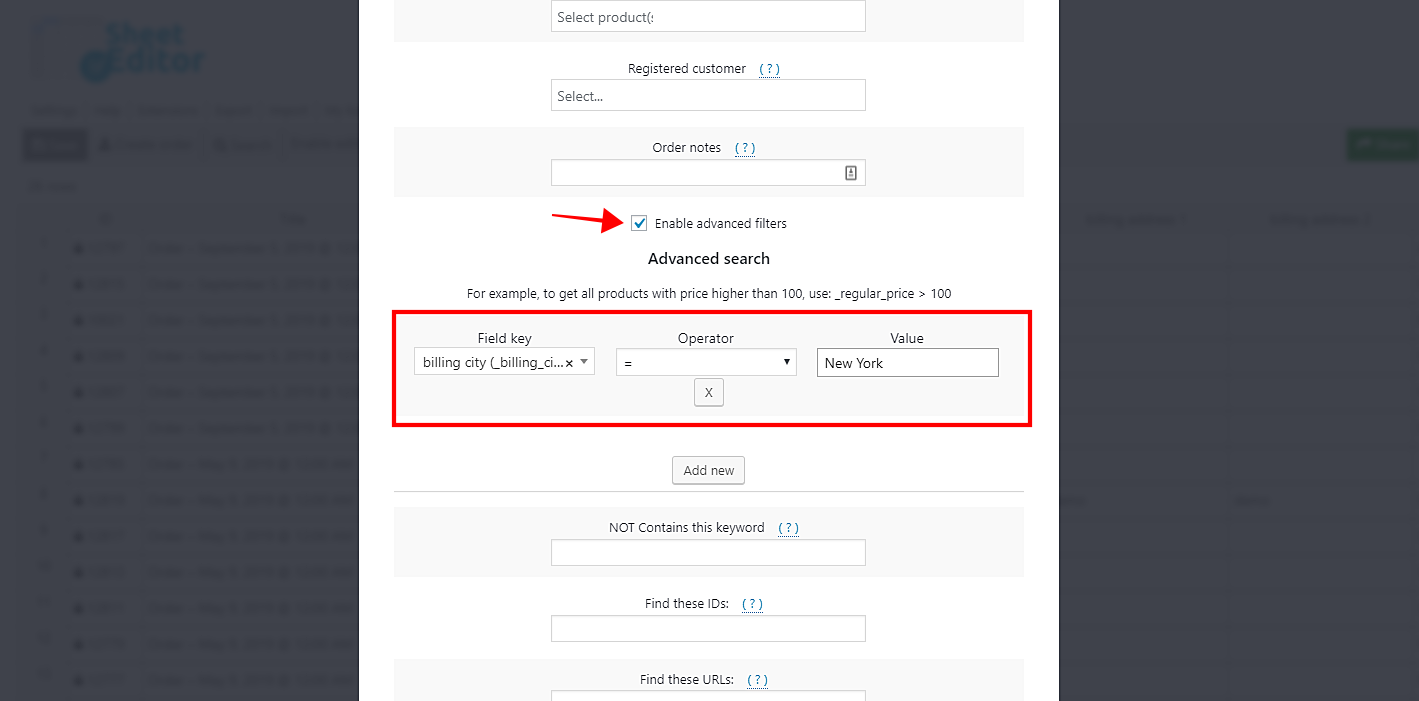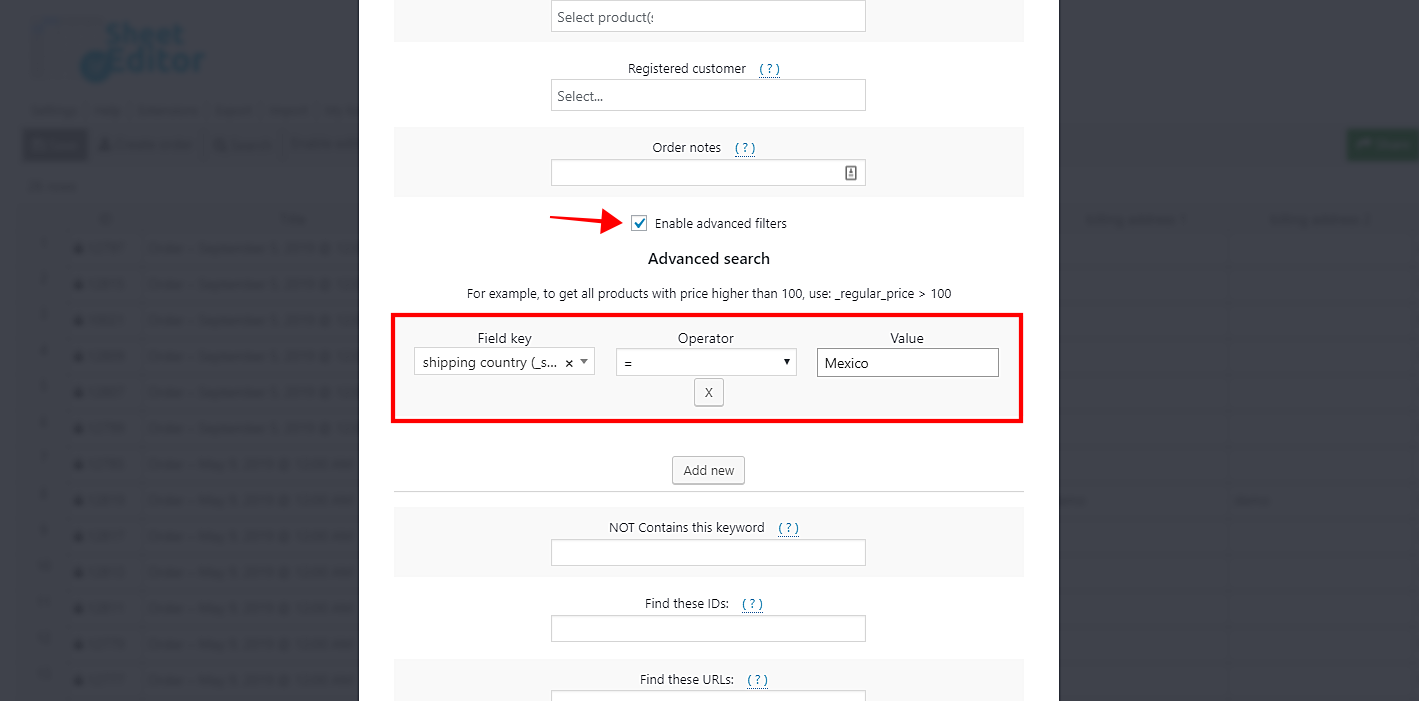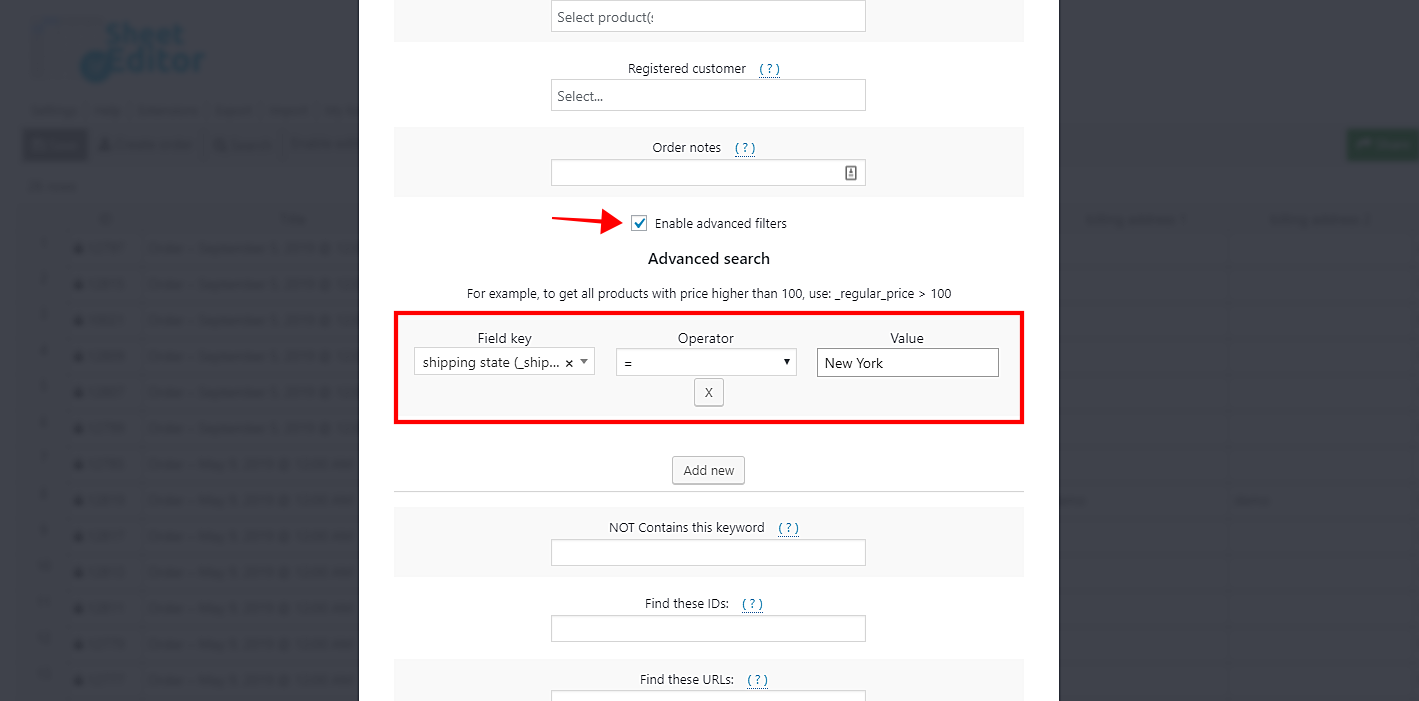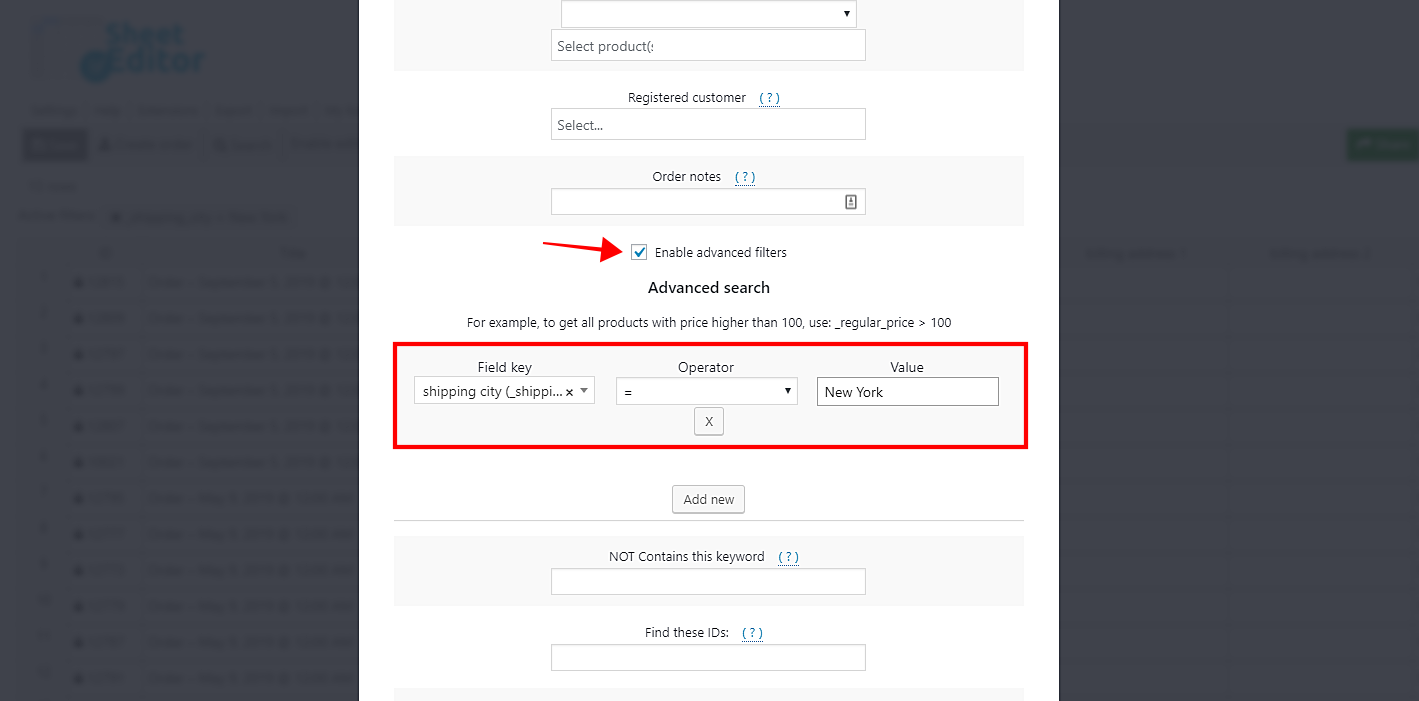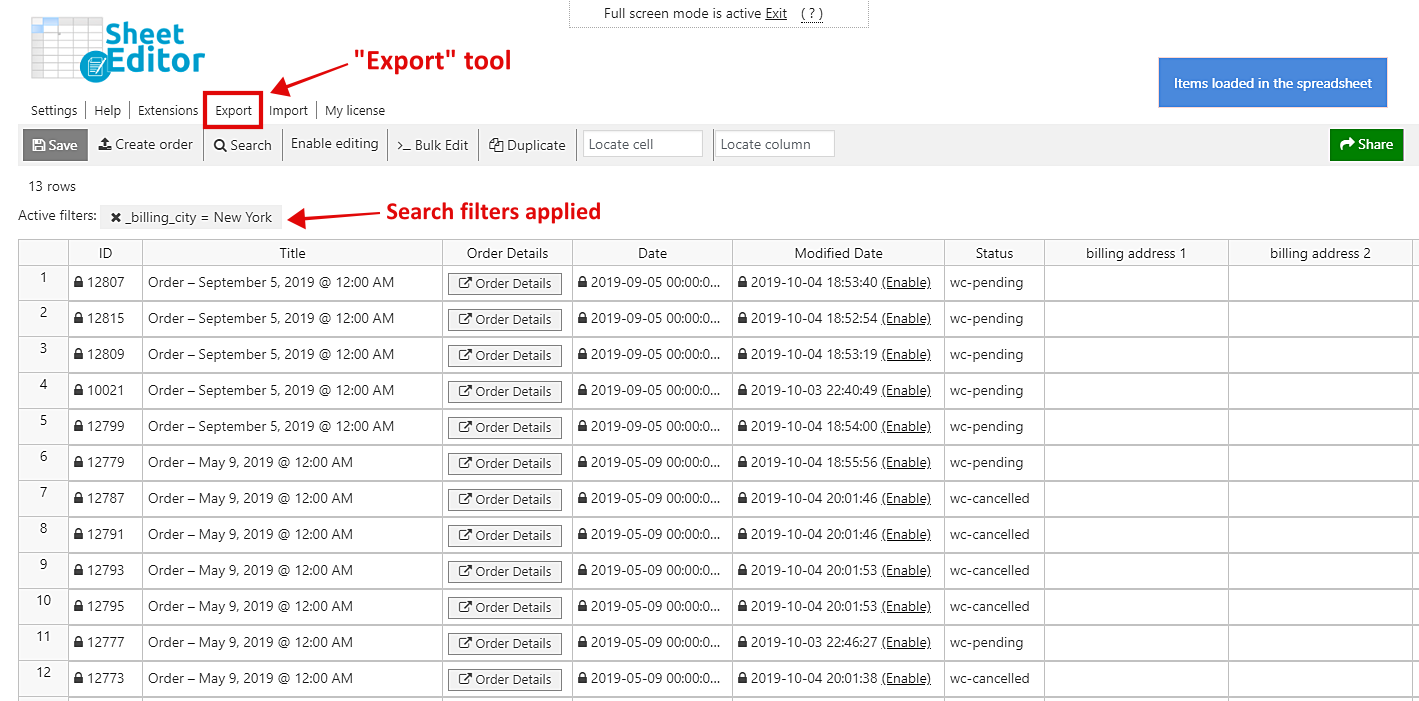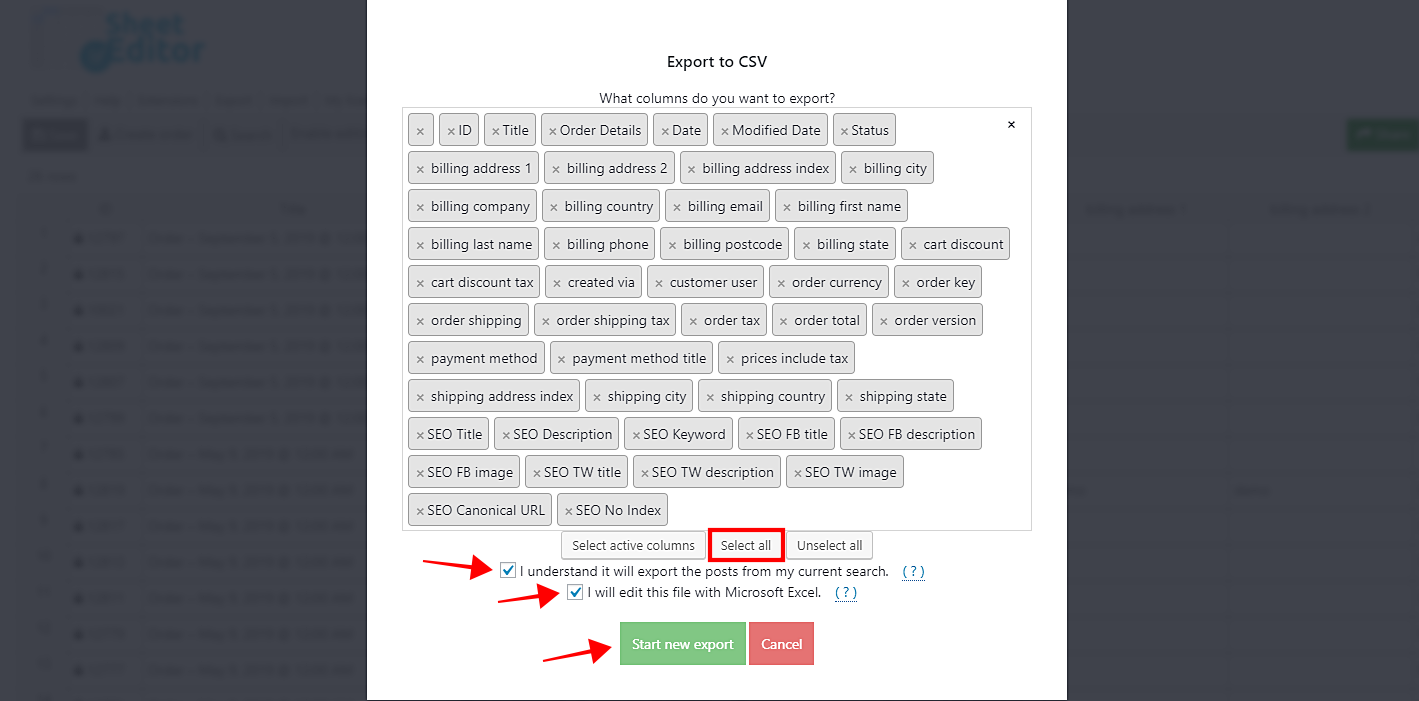在此条目中,我们将向您展示如何按城市,州或国家/地区搜索所有订单。无论是开票还是送货,您都可以在几分钟之内并通过一些简单的步骤找到您的订单。
您知道有时我们想知道我们的产品在哪里销售,或者我们想找到我们的订单以创建良好的个性化营销活动。问题在于,使用WooCommerce不可能按国家,城市或州来查找我们的订单。
幸运的是,这不再是不可能的了。我们已经创建了WooCommerce订单电子表格插件。这是一个很棒的工具,可以像在Excel或Google表格中一样在电子表格上显示所有订单及其完整信息,以供您编辑信息。
该插件包含令人惊叹的工具,例如搜索和批量编辑,可让您快速过滤和编辑数千个订单。此外,您可以从CSV文件中导出或导入信息,而CSV文件可以在Excel或Google表格中进行编辑。
您可以在此处下载插件:
下载WooCommerce订单电子表格插件 – 要么 – 阅读更多
.vg-buy-now-wrapper {margin:1.5em auto;最大宽度:700像素;边框:1px实线#ddd;左边框:0;右边界:0; color:#000} .vg-buy-now-wrapper .vg-buy-now-shortcode {color:#fff!important;填充:10px;字体家族:“ Roboto”,Sans-serif;文本转换:大写;背景颜色:#2185f5; border-radius:8px;清楚的显示:内联块} .vg购买现在包装器.vg购买现在短代码:悬停{不透明度:.9}
安装完成后,进入图纸编辑器>编辑订单以打开电子表格并开始过滤订单。
现在,您需要打开搜索工具,通过在几秒钟内筛选成千上万的订单,可以节省大量时间。
打开搜索工具后,您将可以通过以下方式找到订单:
-
计费国家
-
帐单状态
-
计费城市
-
运送国家
-
出货状态
-
运送城市
只需按照这些简单的步骤。
1-按开票国家,州或城市查找订单
您需要按照一些非常简单的步骤,按开票国家,州或城市来查找所有订单。
您需要做的第一件事是勾选“启用高级过滤器”复选框。然后,您将拥有以下三个选项
-
字段关键字:开票国家
-
运算子:=
-
值:在此字段中输入国家
-
点击运行搜索
-
字段关键字:帐单状态
-
运算子:=
-
值:在此字段中输入状态
-
点击运行搜索
-
字段关键字:计费城市
-
运算子:=
-
值:在此字段中输入城市
- 点击运行搜索
2-按运输国家,州或城市查找订单
除了按结算国家,州或城市对订单进行过滤外,您还可以按运送国家,州或城市对订单进行过滤。您只需要勾选启用高级过滤器复选框。
完成此操作后,您将拥有以下三个搜索选项。
-
字段关键字:运送国家
-
运算子:=
-
值:在此字段中输入国家
-
点击运行搜索
-
字段关键字:运送状态
-
运算子:=
-
值:在此字段中输入状态
-
点击运行搜索
-
字段关键字:运送城市
-
运算子:=
-
值:在此字段中输入城市
-
点击运行搜索
3-导出到Excel或Google表格
通过帐单或运输国家,州或城市来过滤订单后,您可以将其快速导出到CSV文件,然后可以使用Excel或Google表格进行编辑。
以您的按计费城市过滤的订单为例。要将它们导出为CSV,只需单击顶部工具栏上的“导出”。
现在,您只需要选择这些简单的值即可将文件导出到CSV文件。
-
单击全选以导出所有列,或选择特定列
-
勾选“我知道它将导出当前搜索中的所有帖子”
-
可选:勾选,我将使用Microsoft Excel编辑此文件
-
单击开始新的导出以启动导出过程。
做完了!
如您所见,通过开票或运送国家,州或城市来过滤所有订单非常简单。另外,将订单导出到CSV文件只需两个简单的步骤。您可以使用此信息来创建市场营销活动或向客户提供报告。
您可以在此处下载插件:
下载WooCommerce订单电子表格插件 – 要么 – 阅读更多